如果想要安装tensorflow2.3.0版本,可以阅读此篇博客:tensorflow安装步骤(Anaconda环境下,Windows10)
一.安装Anaconda
1.Anaconda下载
两种下载路径,第一种是从Anaconda官网下载
Anaconda官网
第二种是从清华镜像官网下载(比较快)
清华镜像Anaconda下载
我选择的是在清华镜像下载Anaconda3-2021.11-Windows-x86_64.exe
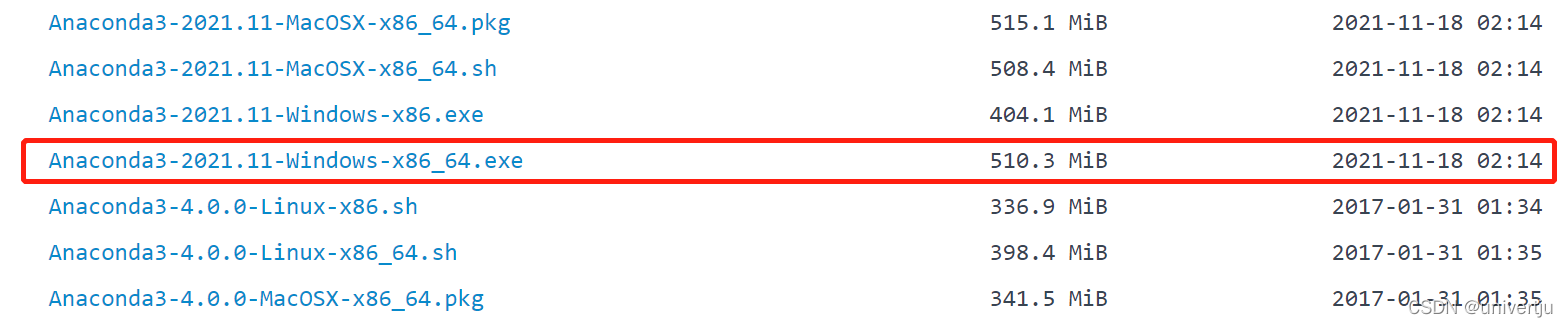
下载好的Anaconda如图所示:

2.双击文件打开点开并点击Next
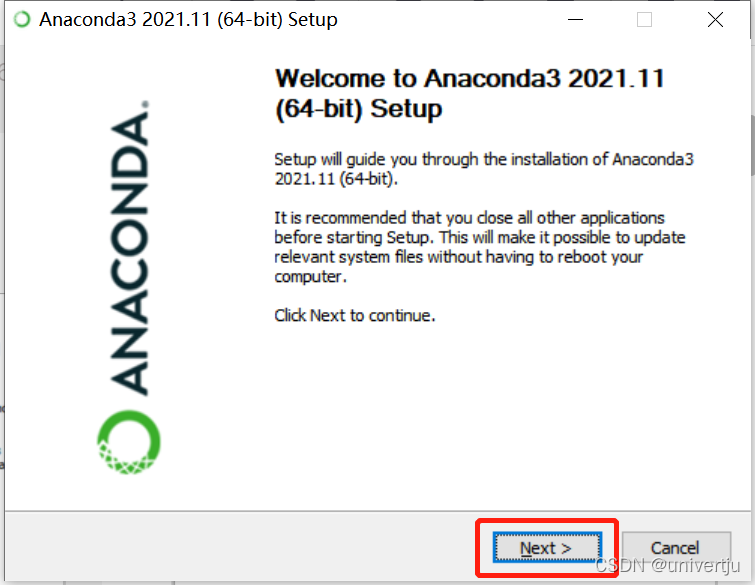
3.点击I Agree
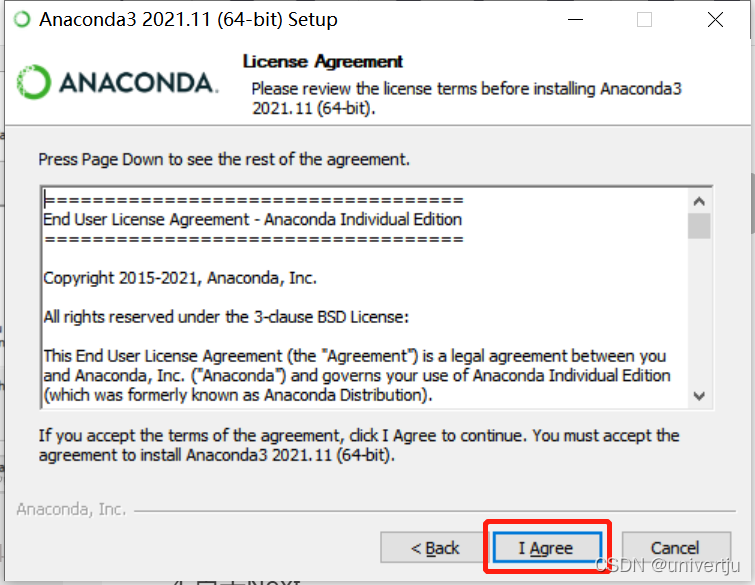
4.点击Next
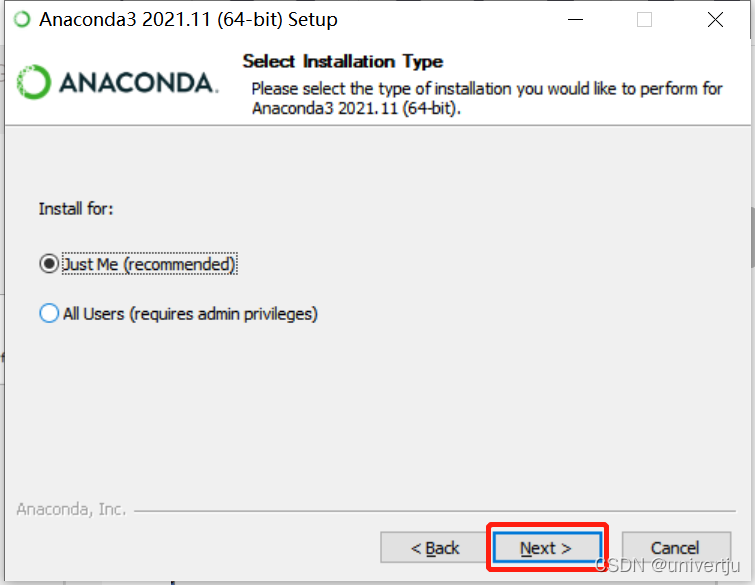
5.点击Browse更改安装位置,建议安装在D盘,并点击Next(我这里是安装在D盘的123Anaconda的文件夹中,注意安装的文件夹要是空的,没有任何文件)
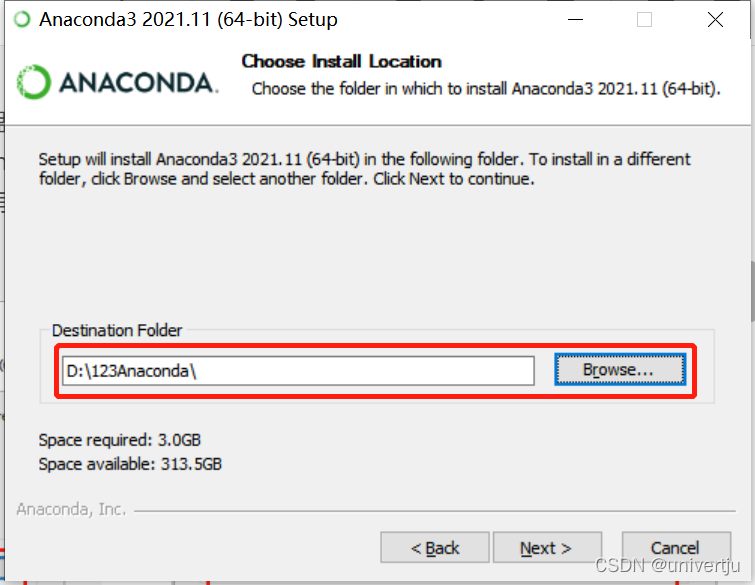
6.点击Install
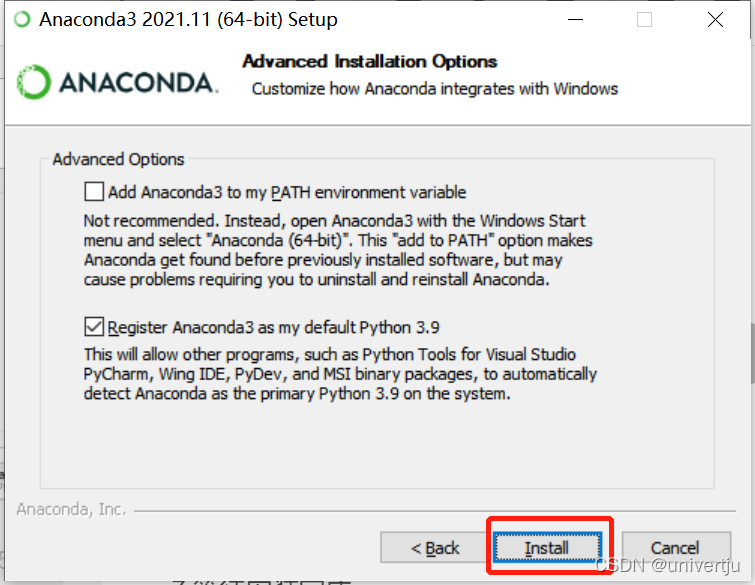
7.等待安装完成
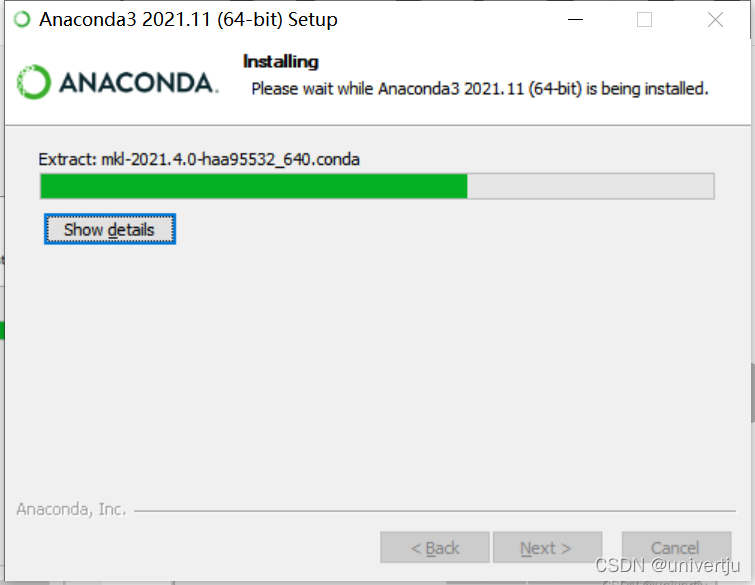
8.点击Next
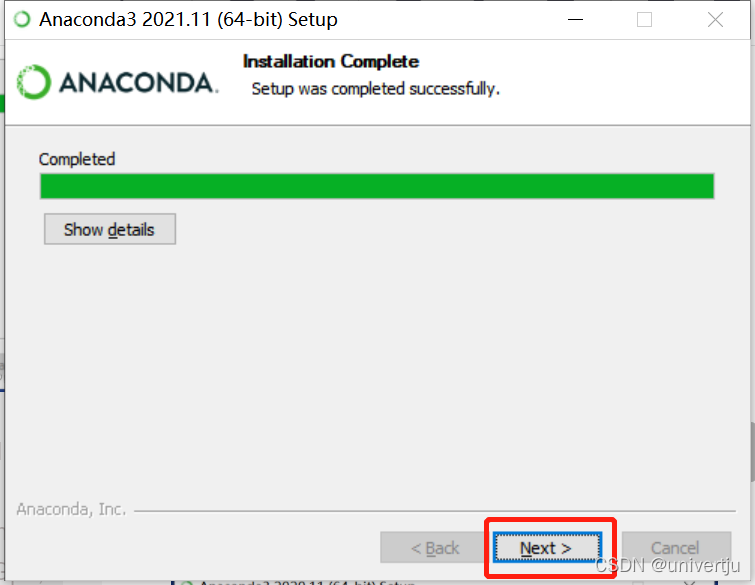
9.点击Next
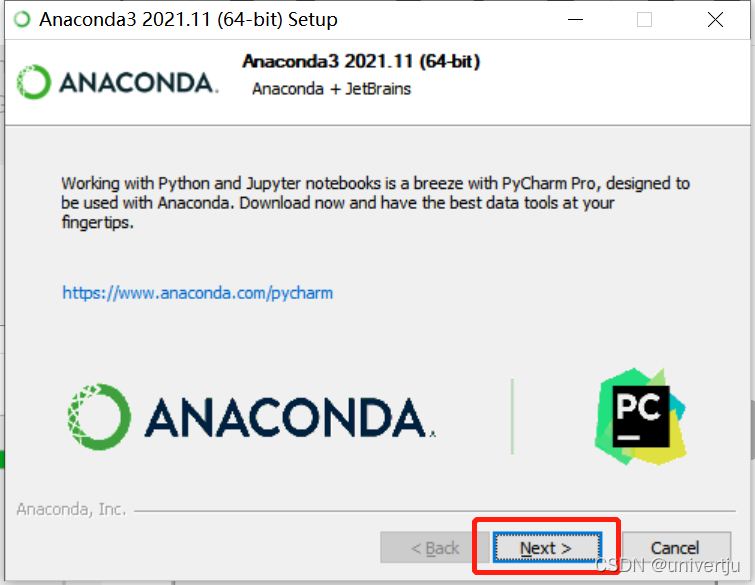
10.点击Finish,安装完成
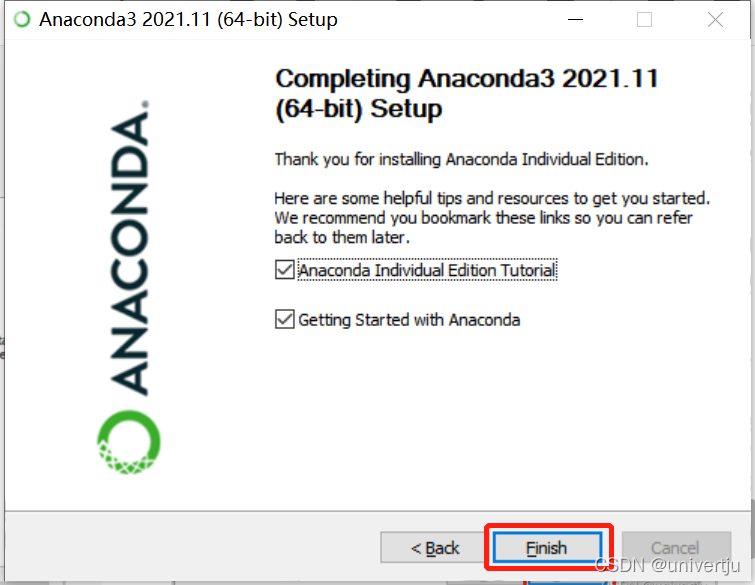
二.pycharm导入Anaconda
1.打开pycharm,点击文件(File)→设置(Setting)
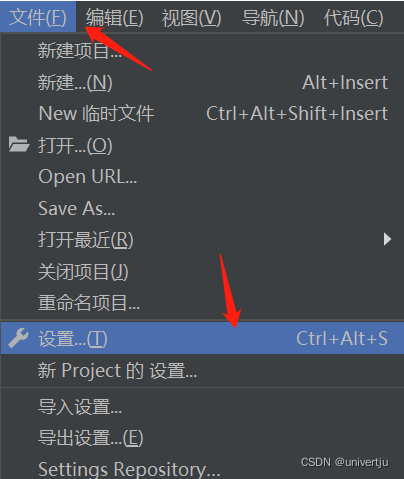
2.选择项目(Project)→Project Interpreter,再点击右上角设置
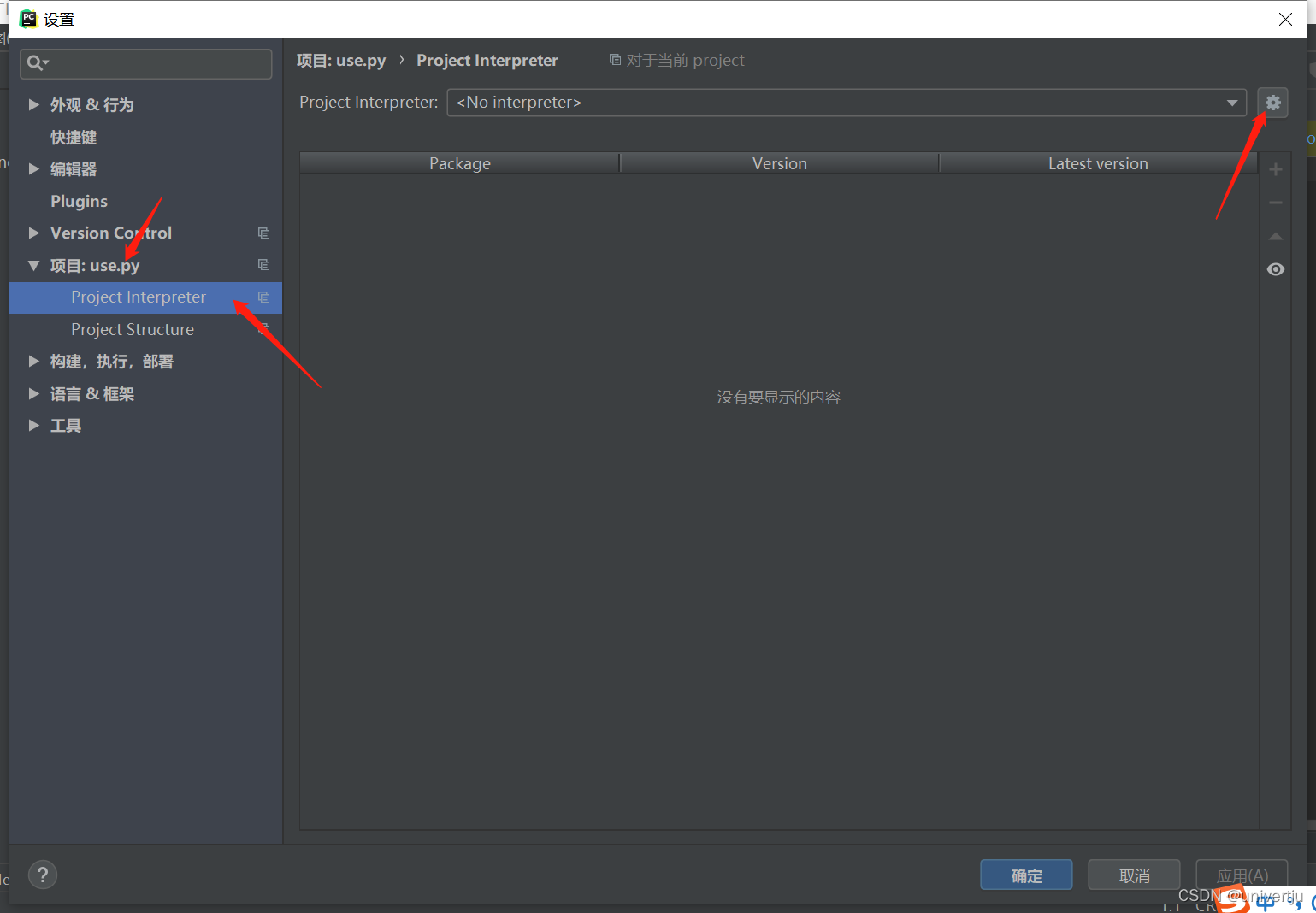
3.点击Add

4.选择Conda Environment,选择Existing environment和Make avaliable to all projects,并点击右边目录
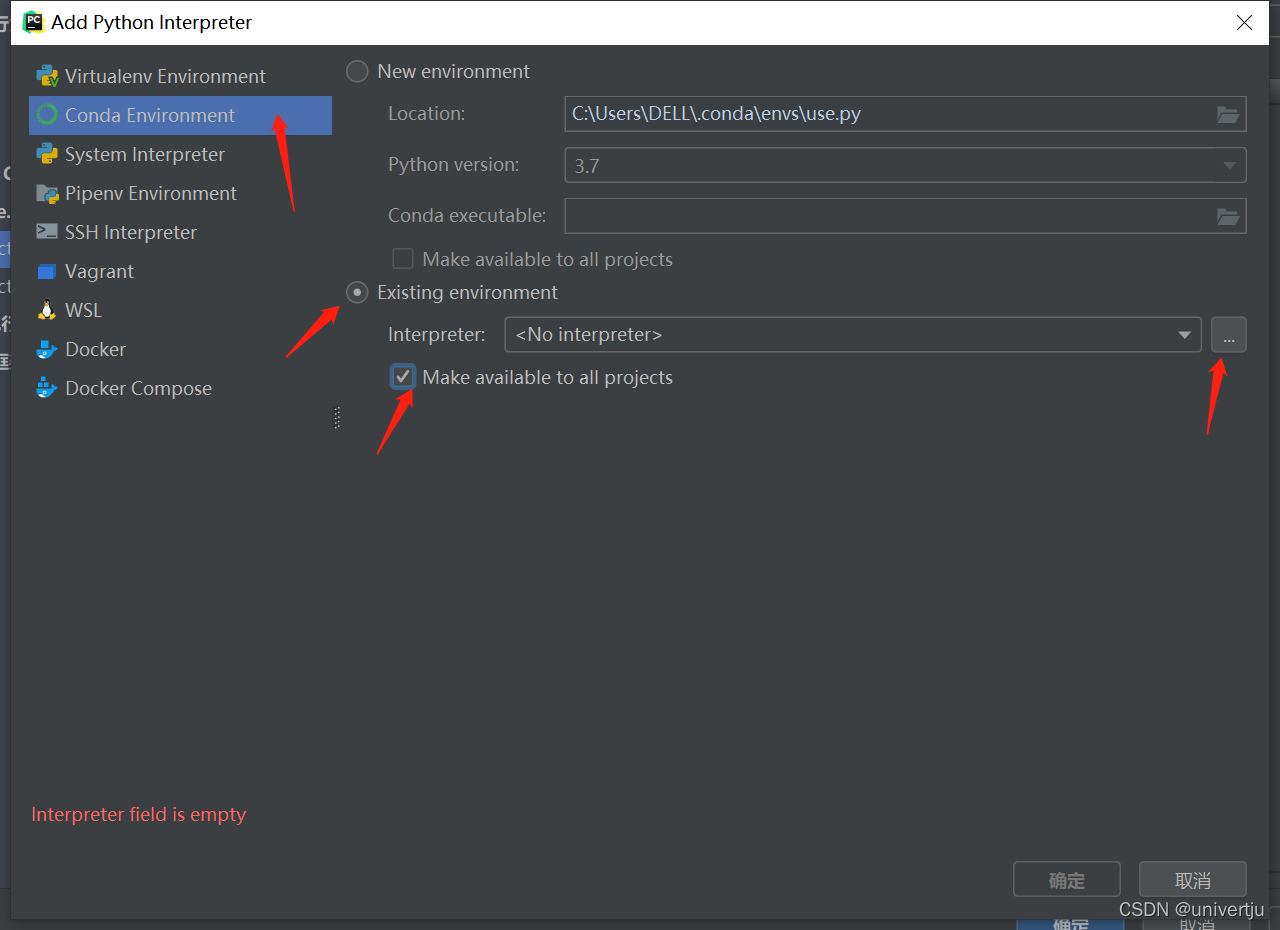
5.选择刚刚安装Anaconda时的文件夹,选择python.exe,并点击确定
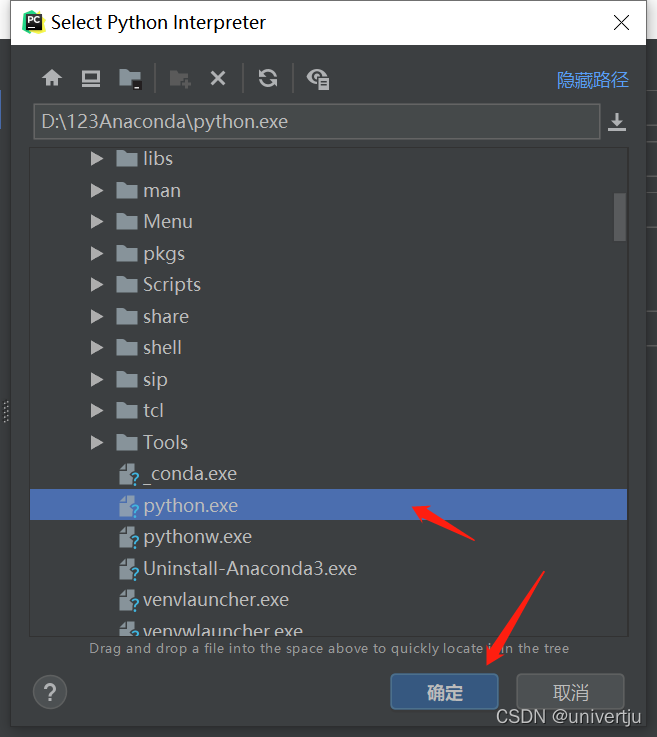
6.点击确定
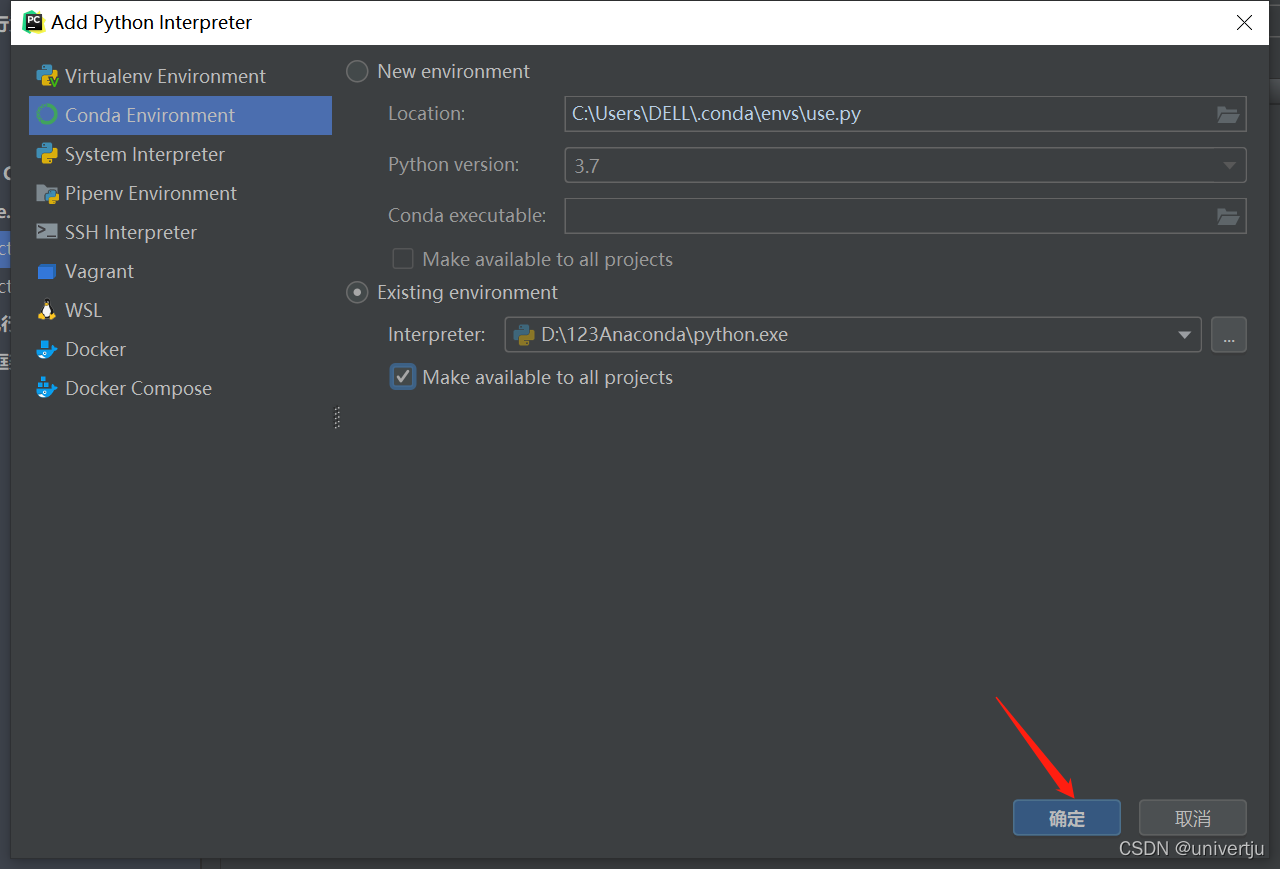
7.显示已导入成功,并点击确定
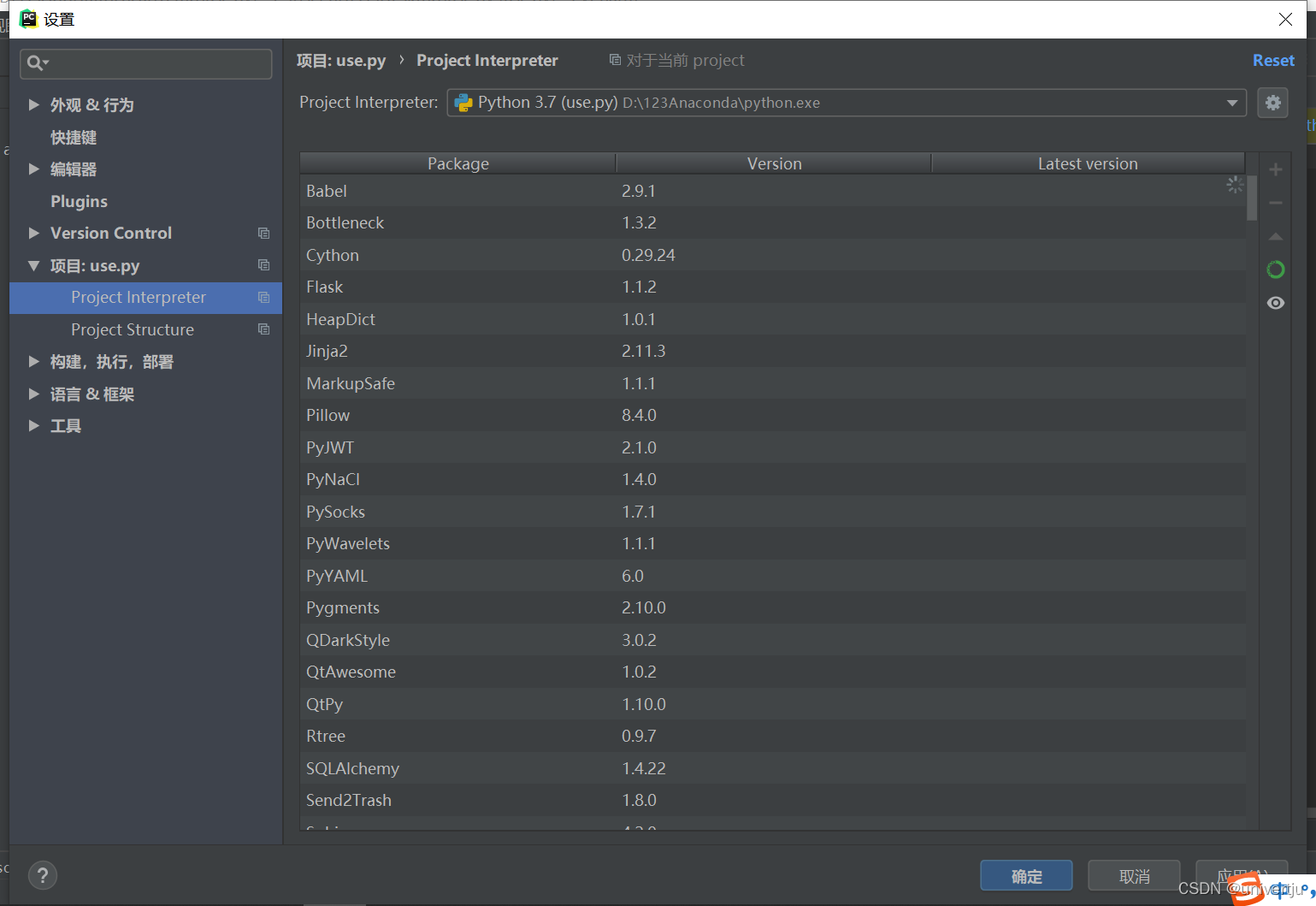
三.用Anaconda安装TensorFlow
本部分分为方法一和方法二,方法一是从清华镜像官网下载速度较快,方法二是从GitHub下载,速度较慢
TensorFlow安装方法一
1.打开Anaconda Prompt
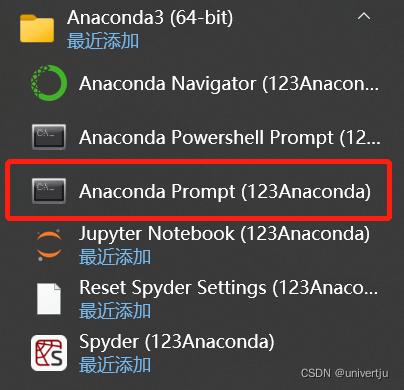
2.输入下面两行命令,打开清华镜像官网
conda config --add channels https://mirrors.tuna.tsinghua.edu.cn/anaconda/pkgs/free/
conda config --set show_channel_urls yes
如图所示:

3.输入下面命令,利用Anaconda创建一个python3.5的环境,环境名称为tensorflow
conda create -n tensorflow python=3.5
如图所示:
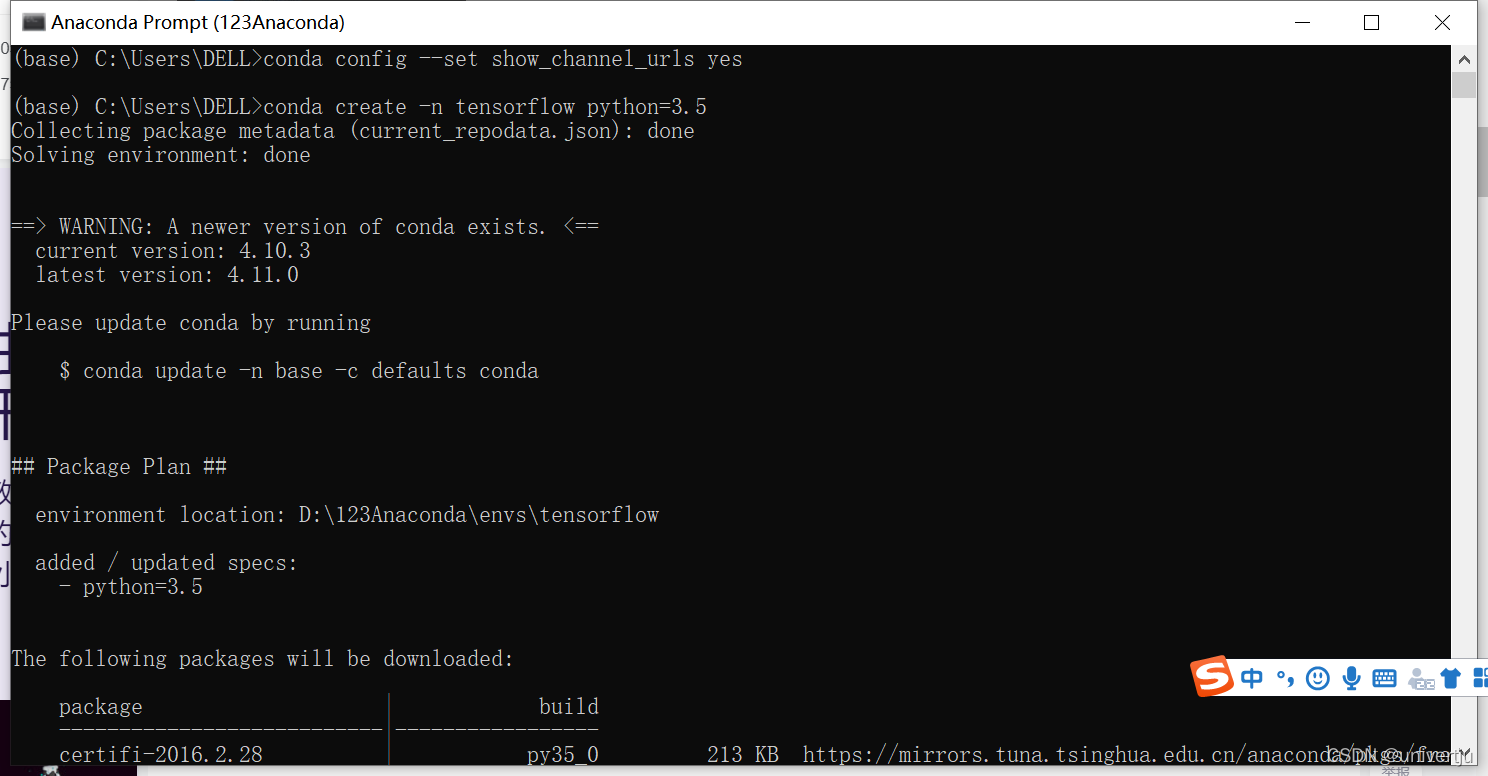
4.输入y
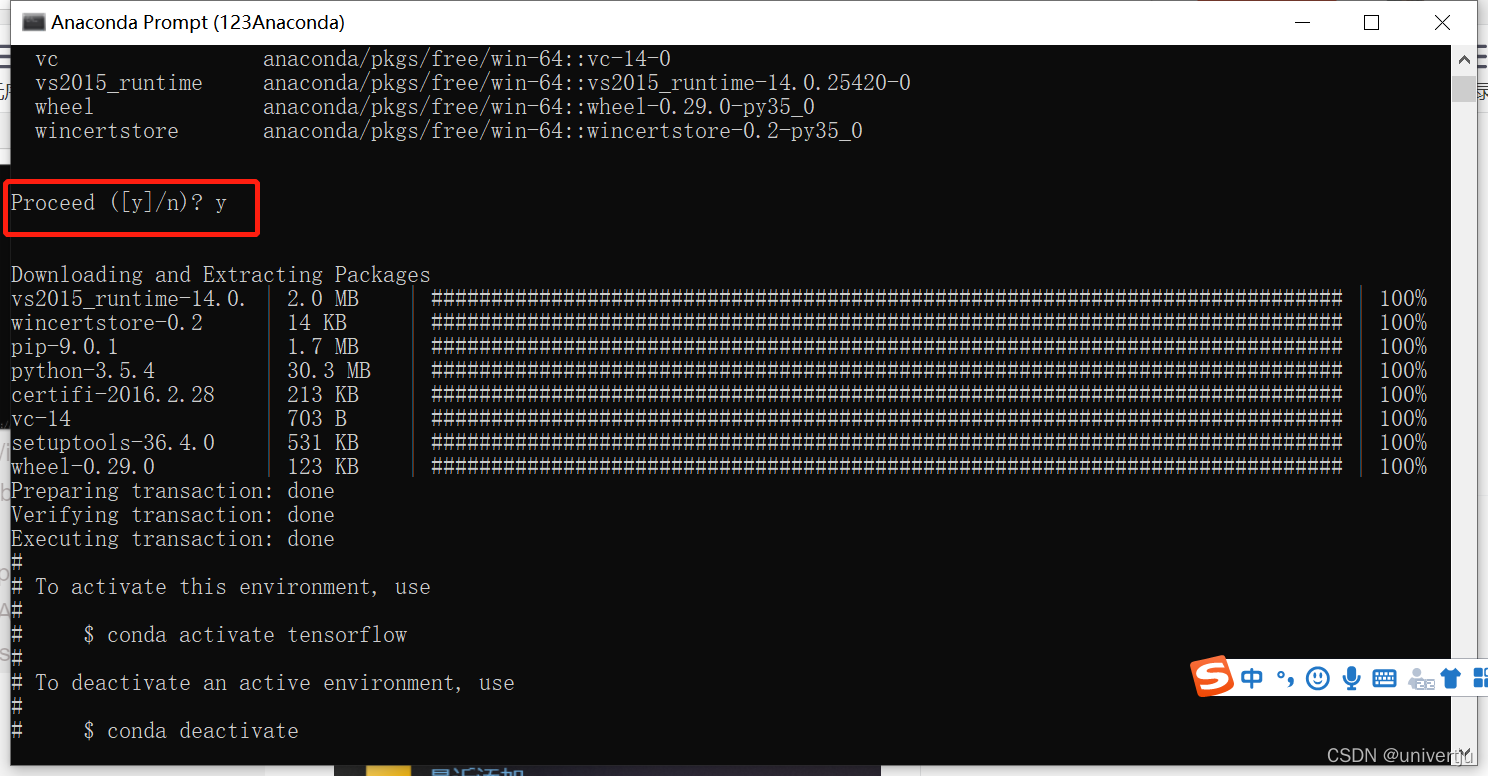
5.打开Anaconda Navigator,点击Environments,可以看到名称为tensorflow的环境已经创建好
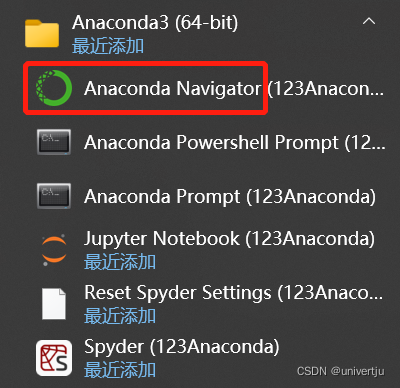
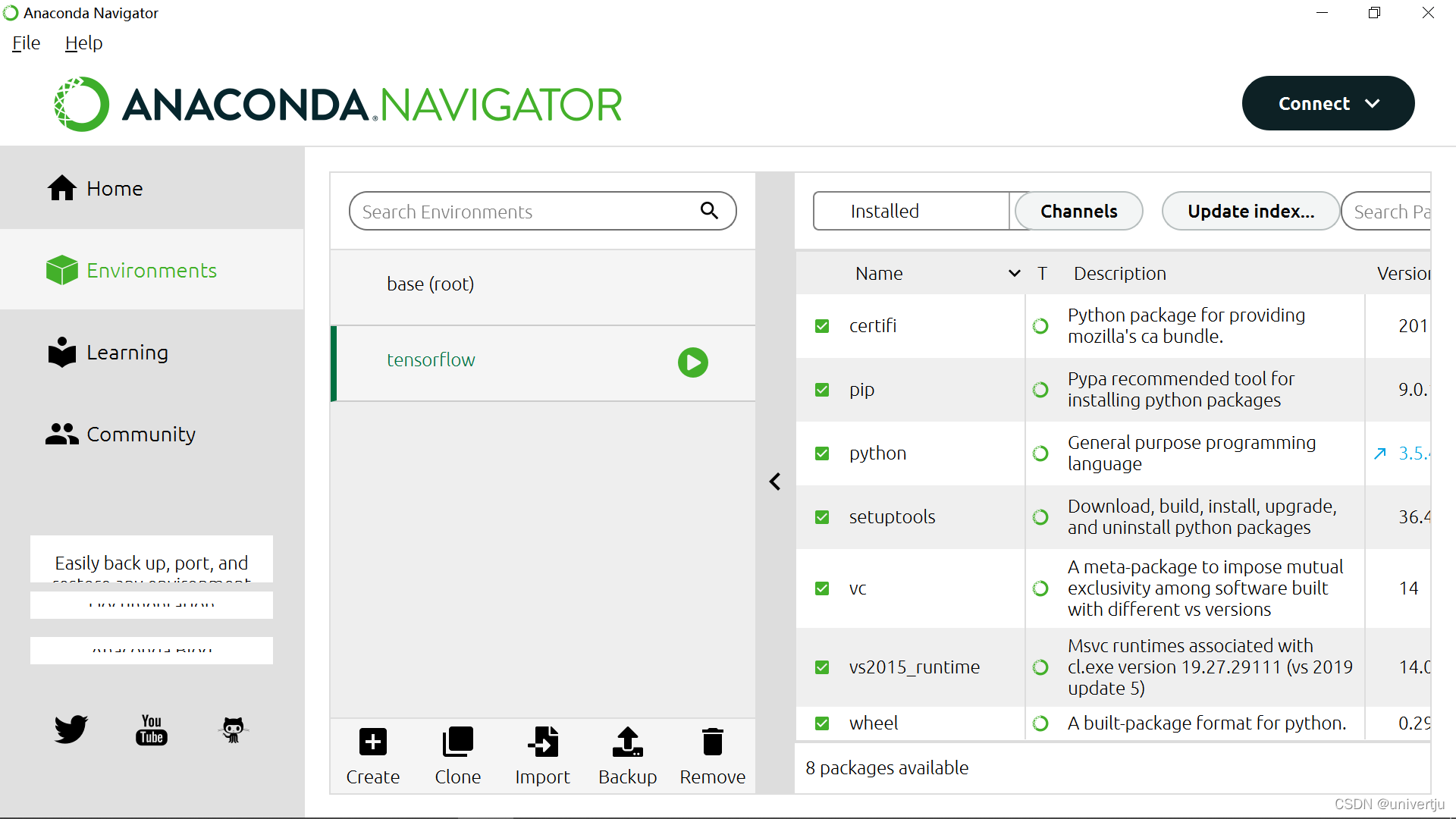
6.上一步最后我们可以看到,启动Tensorflow,使用下面的命令行:
conda activate tensorflow
关闭tensorflow环境,使用下面的命令行:
conda deactivate
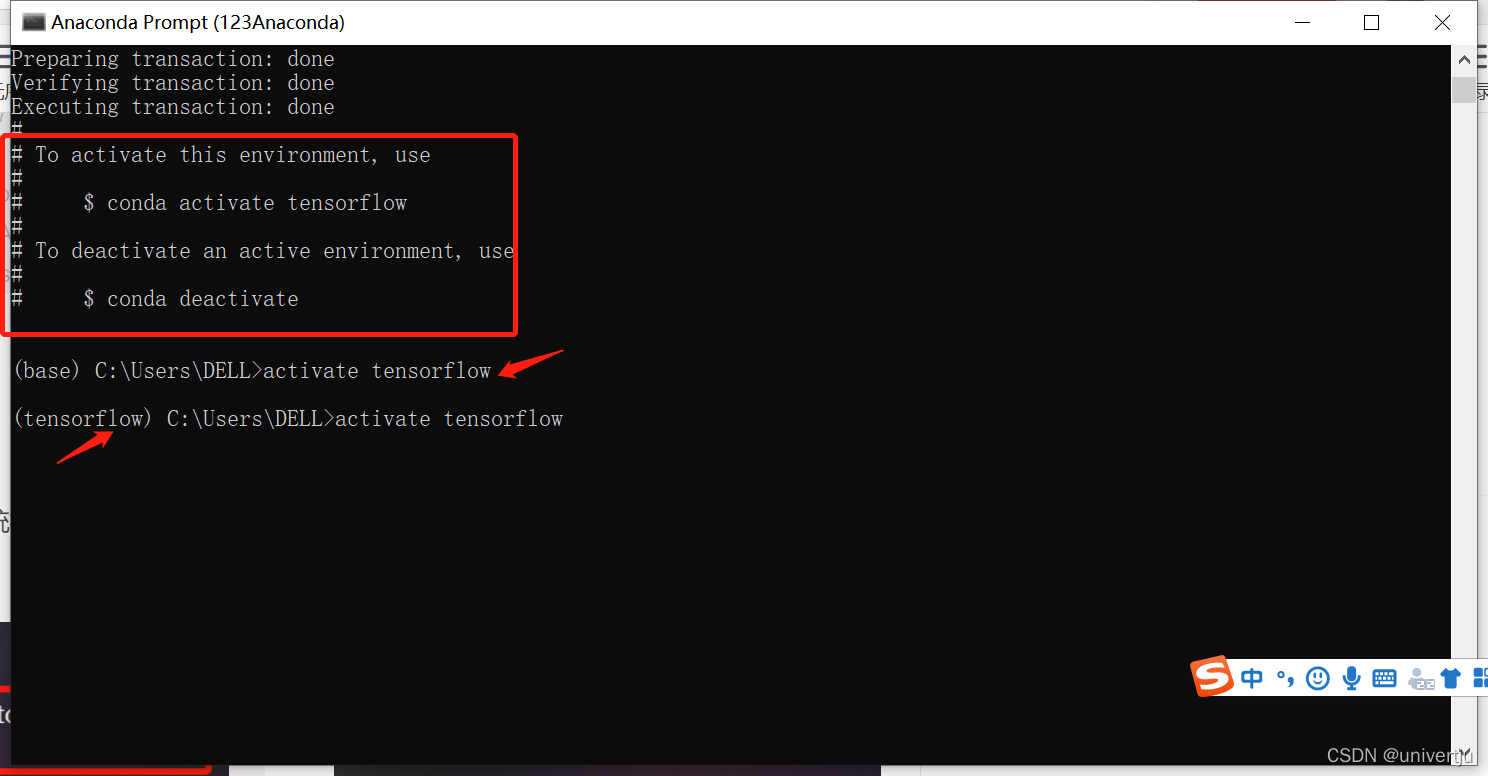
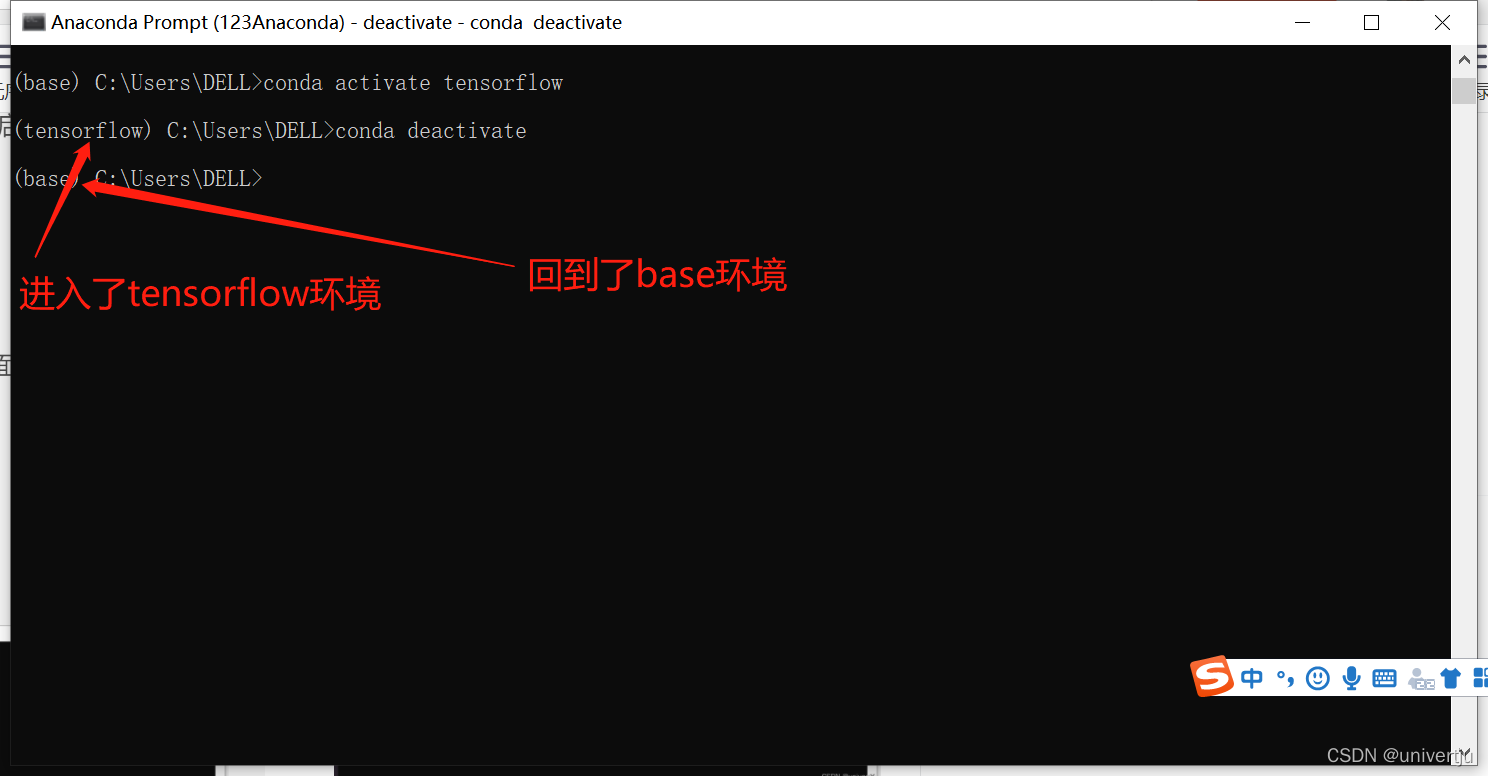
7.我们在这里输入下面的命令,进入tensorflow环境
conda activate tensorflow
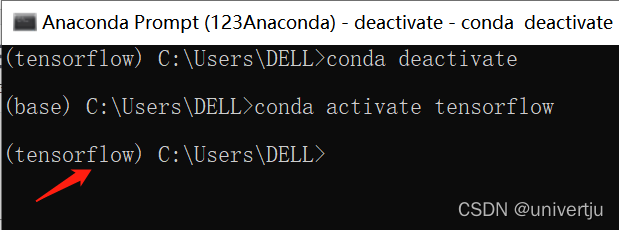
8.输入下面的命令行,安装cpu版本的tensorflow
conda install tensorflow
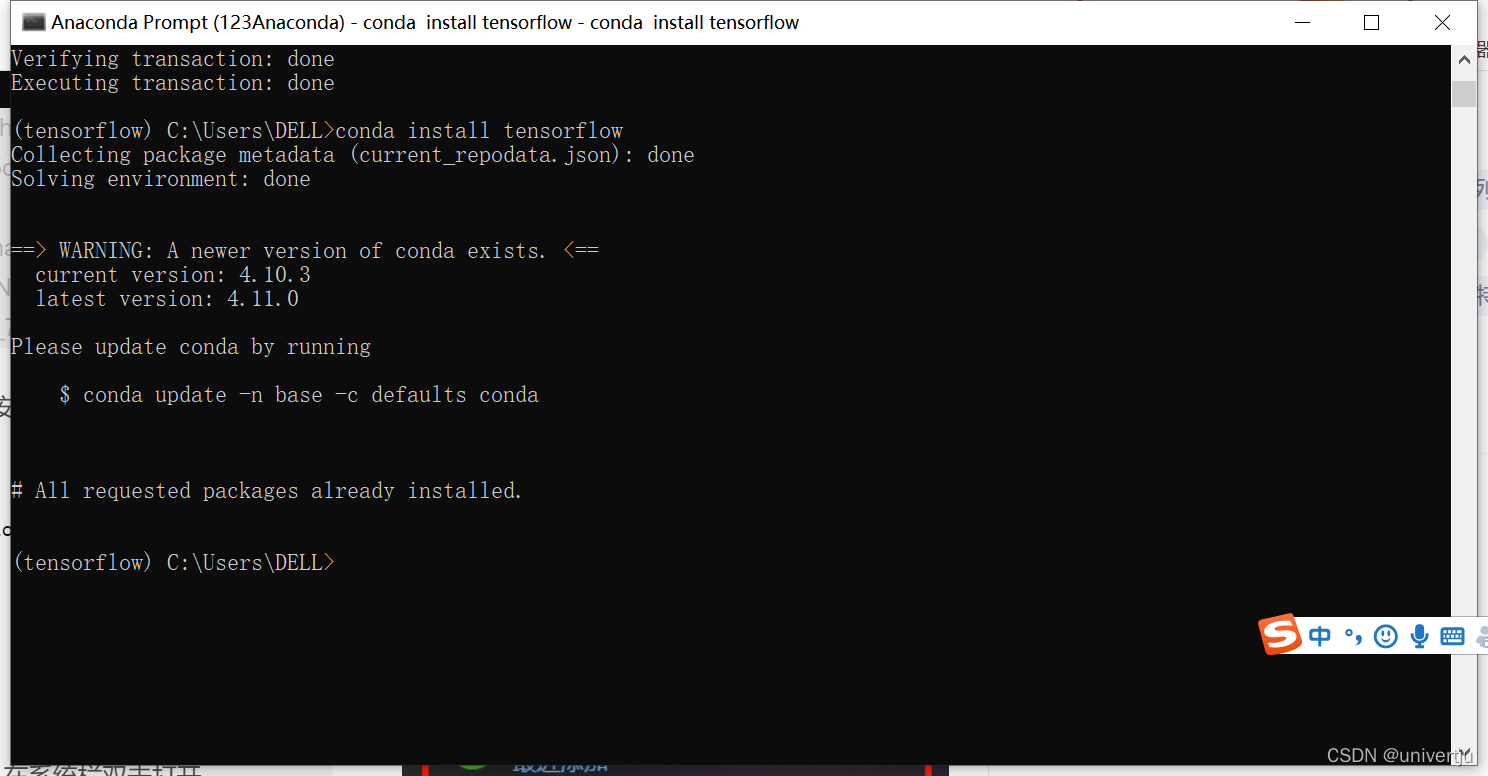
此时我们再次查看Anaconda Navigator中的Environments,可以发现tensorflow已经安装好了
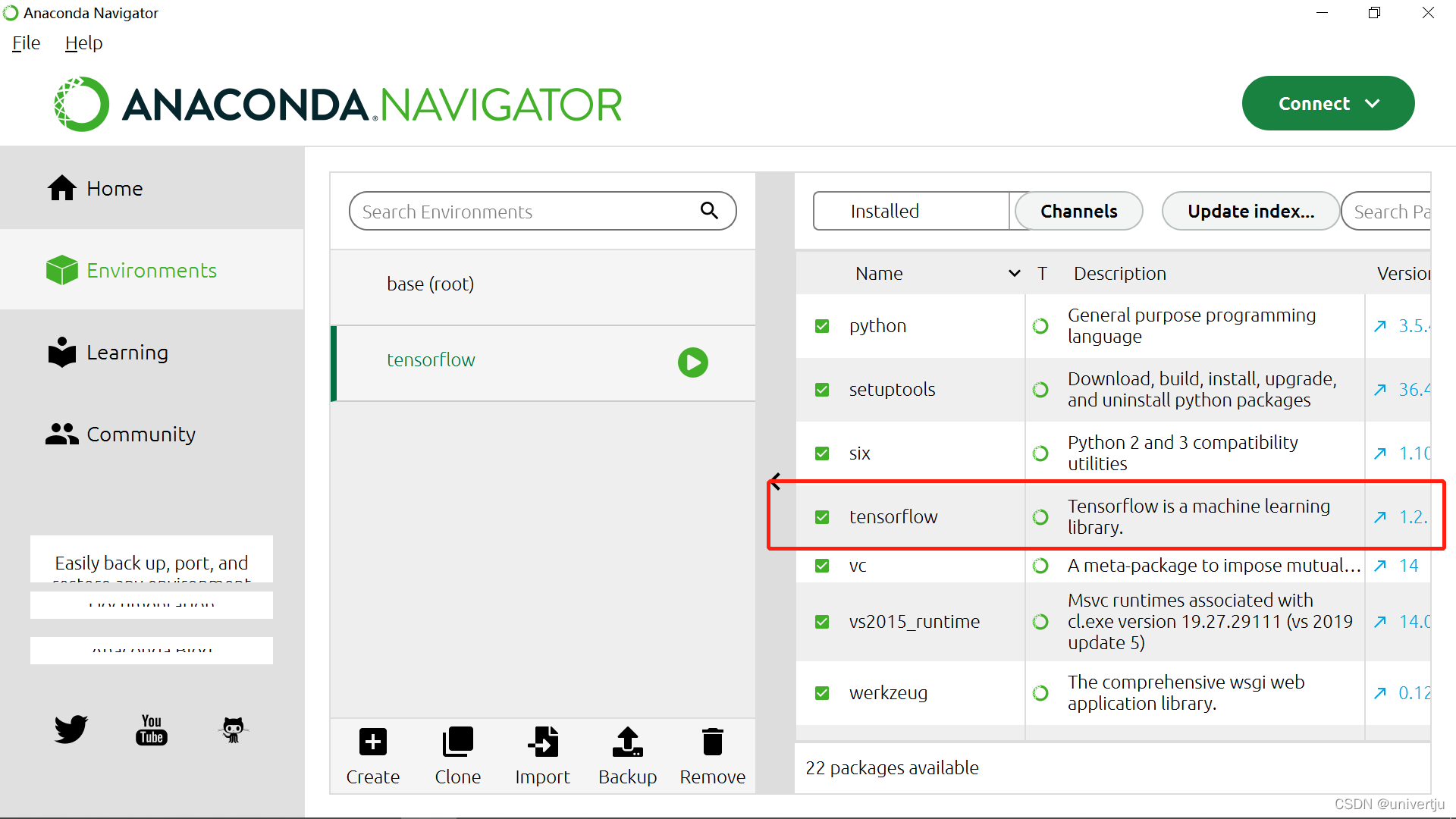
第8步注意!!!
如果出现下图情况或者是从GitHub上下载速度极慢,说明清华镜像网址没有切换成功
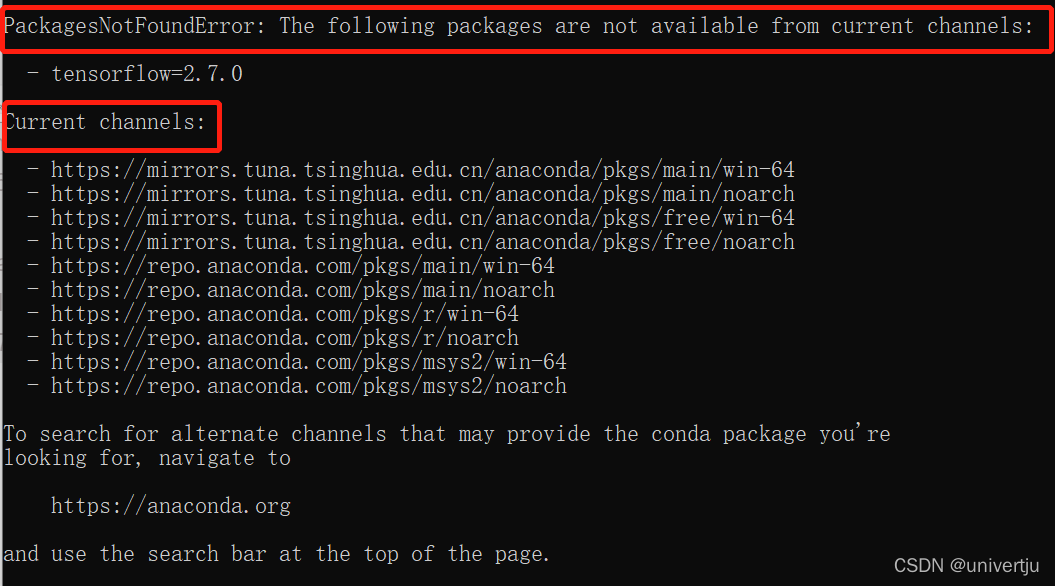
此时首先输入下面的命令行,切换回默认源
conda config --remove-key channels
然后再输入:
conda config --add channels https://mirrors.tuna.tsinghua.edu.cn/anaconda/pkgs/free/
conda config --set show_channel_urls yes
重新切换成到清华镜像官网,再conda install tensorflow,如下图所示
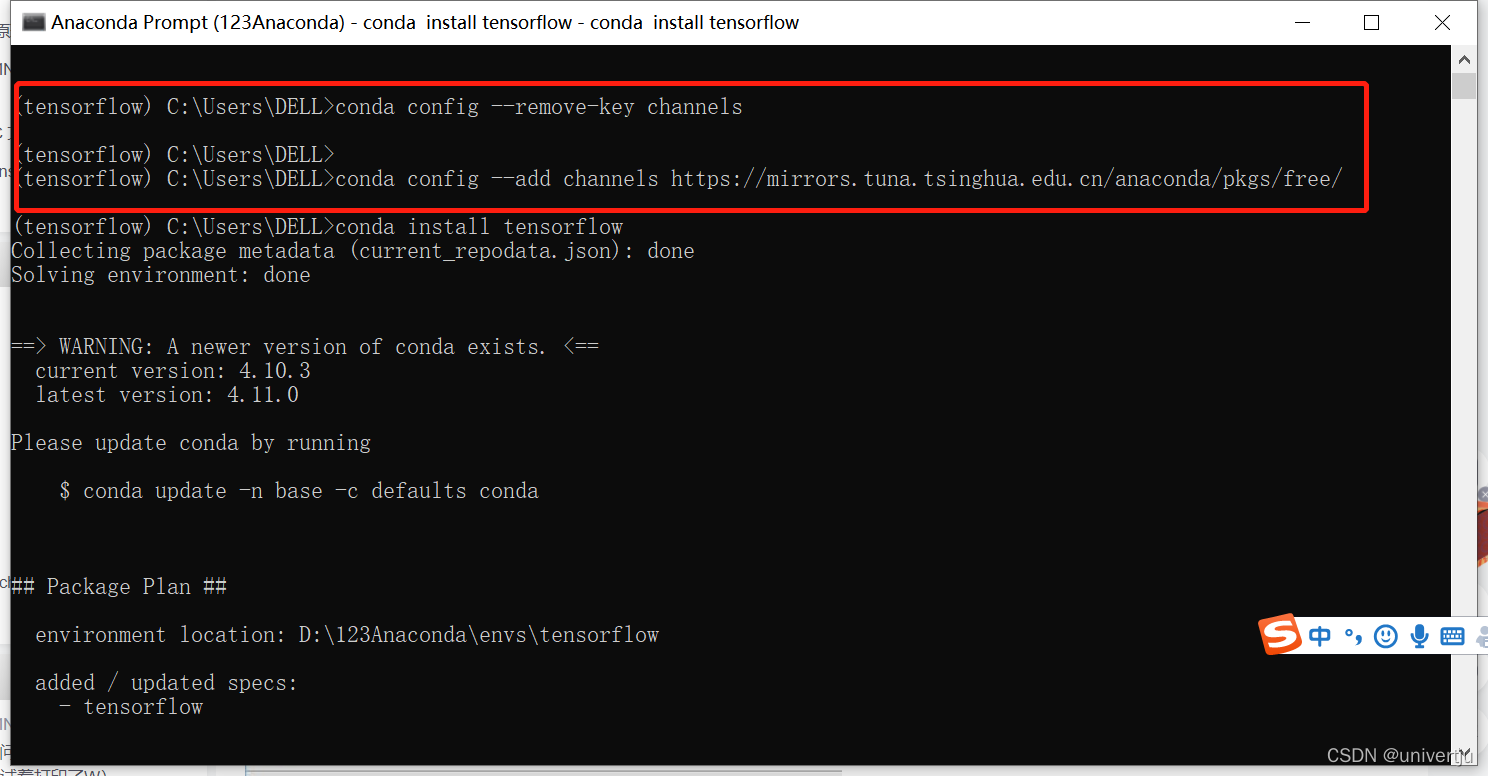
TensorFlow安装方法方法二
方法二速度特别特别慢
1.安装好Anaconda后,在系统栏双击打开Anaconda Navigator
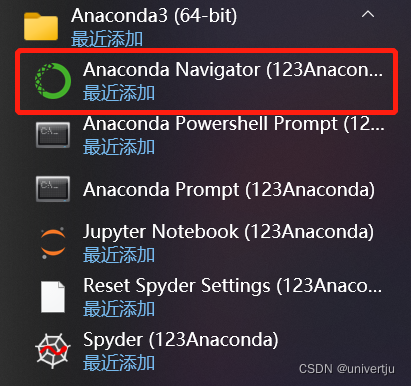
2.点击Environment,Create
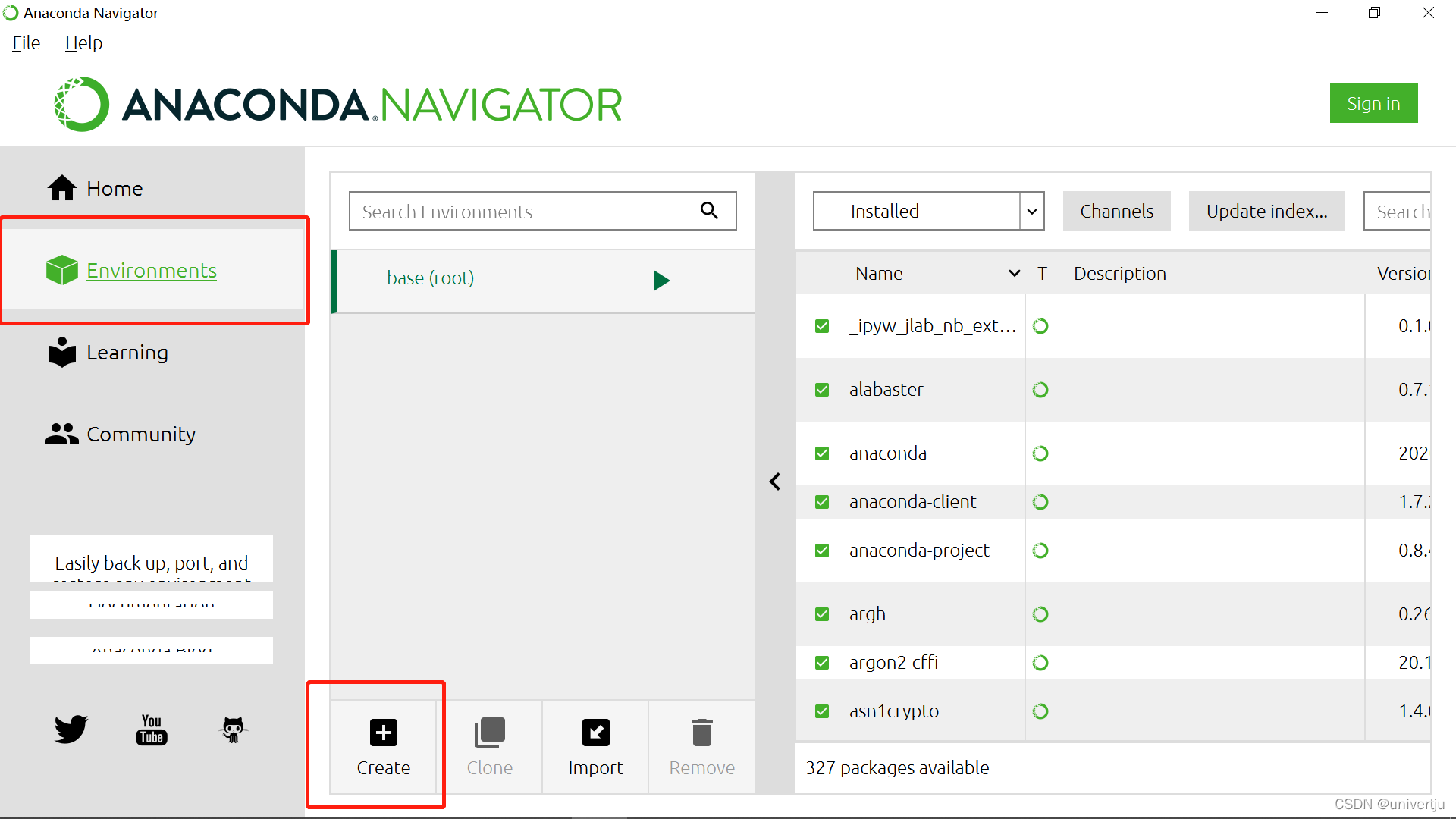
3.创建一个tensorflow的新环境,python在这里可以自行选择(根据Anaconda中安装的python版本,我这里是python3.8),然后点击Create
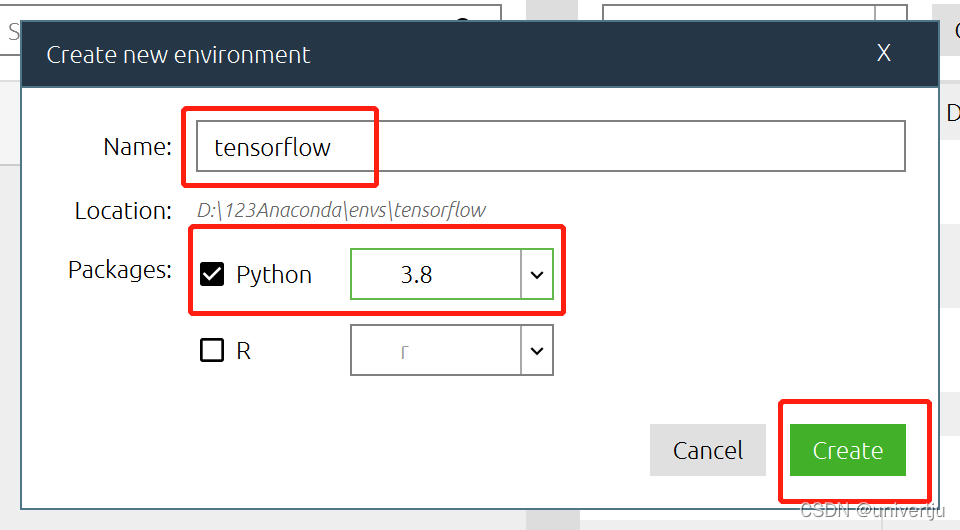
4.右边搜索栏输入tensorflow,选择后点击Apply
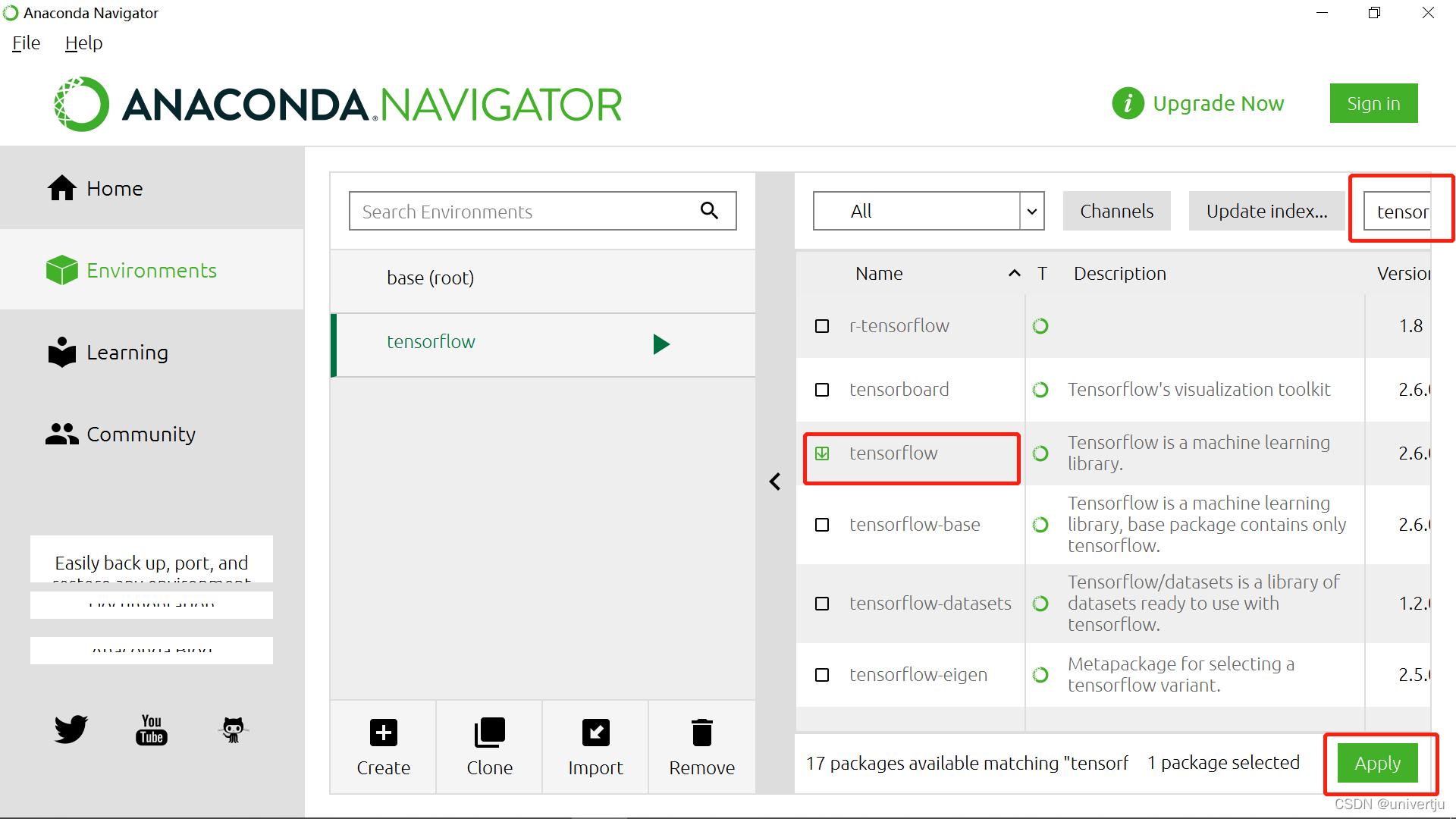
5.点击Apply
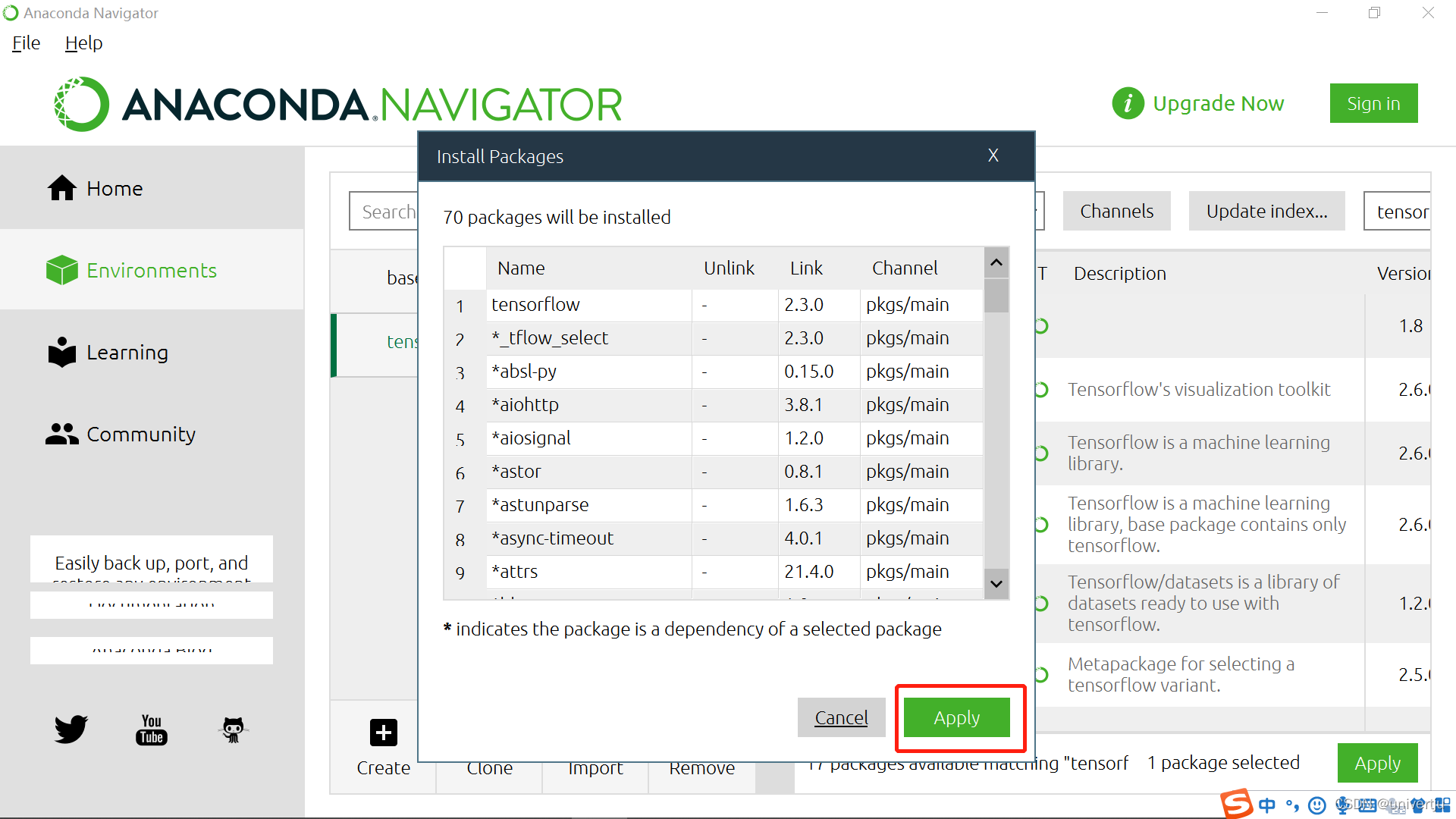
等待安装完成即可
文章出处登录后可见!
